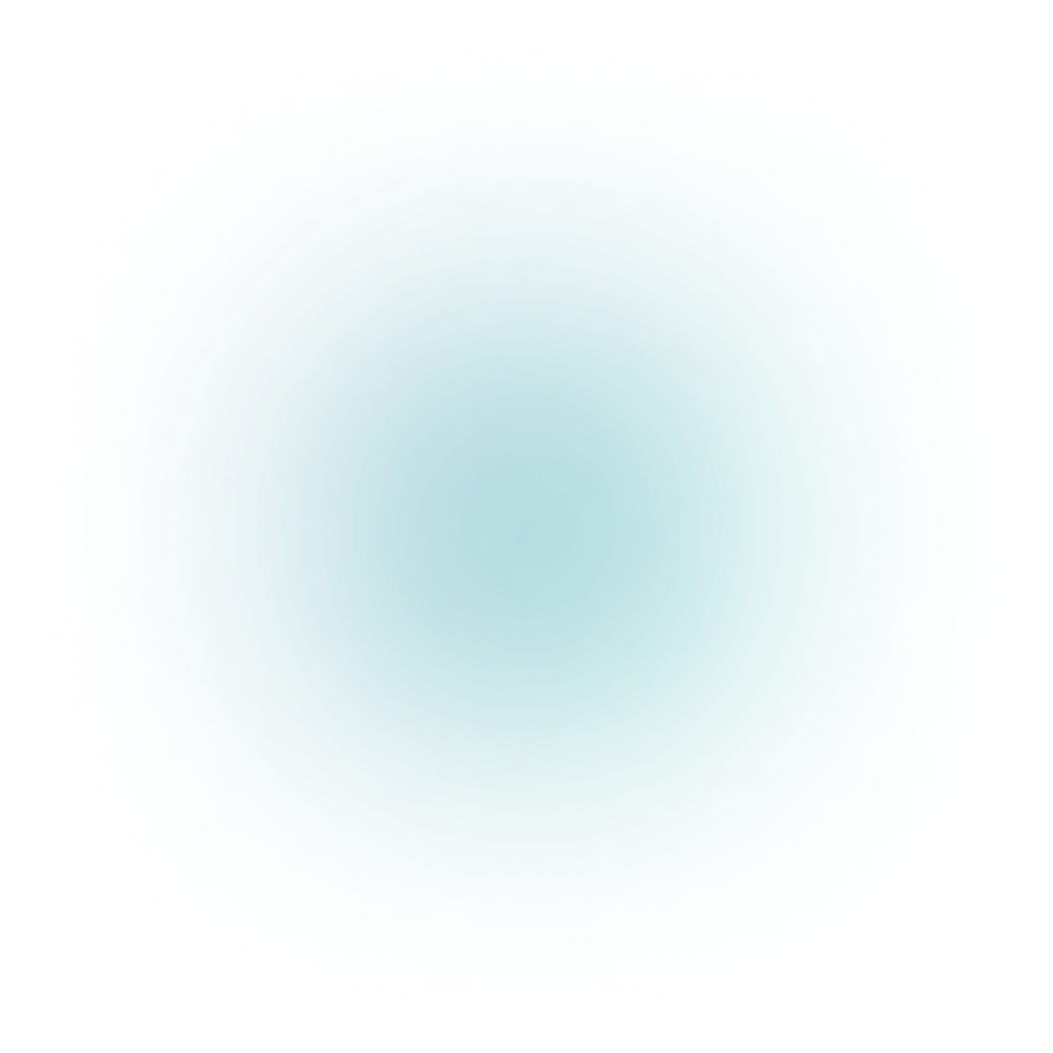Tutoriel pas à pas
Marre de jongler entre trop de fenêtres ouvertes à l’écran ? Bonne nouvelle : Windows 11 offre une fonction simple et puissante pour organiser facilement vos applications sans perdre de temps. Elle s’appelle Snap Layouts.
Voici comment l’utiliser comme un pro.
Utiliser Snap Layouts (avec la souris)
- Passez le curseur sur le bouton Agrandir en haut à droite d’une fenêtre.
- Windows vous propose plusieurs dispositions d’écran (demi-écran, tiers, quadrants…).
- Cliquez sur la zone où vous voulez placer la fenêtre.
- Sélectionnez ensuite les autres fenêtres ouvertes pour compléter l’écran.
Idéal pour : comparer des documents, suivre une réunion Teams tout en prenant des notes, ou consulter ses courriels en parallèle d’un rapport.
Utiliser les raccourcis clavier
Vous êtes plutôt adepte du clavier ? Voici les raccourcis à connaître :
Windows + flèche gaucheouflèche droite: pour aligner une fenêtre sur la moitié de l’écran.Windows + flèche haut/bas: pour ajuster la position dans un coin (en haut ou en bas).Windows + Z: pour afficher directement les options de Snap Layouts.
Gagnez du temps… et en productivité
Utiliser Snap Layouts, c’est bien plus qu’un simple confort visuel. C’est aussi :
- Moins de temps perdu à déplacer vos fenêtres manuellement
- Une meilleure concentration avec un espace de travail structuré
- Un vrai coup de pouce pour le multitâche intelligent
Vous voulez aller plus loin ?
Chez Sylbert, on vous aide à optimiser votre environnement numérique au quotidien.
Découvrez nos formations Windows et Microsoft 365 pour apprendre à mieux utiliser vos outils… et gagner en efficacité.
Autres astuces rapides :
- CTRL+K : Le raccourci clavier qui va faciliter votre travail
Découvrez ce raccourci simple et puissant à intégrer à vos réflexes. - Gestion des notifications Microsoft 365 : travaillez sans être interrompu
Combinez un bon affichage à une gestion optimale de vos distractions numériques.
Ces Tutoriels pourraient vous intéresser également
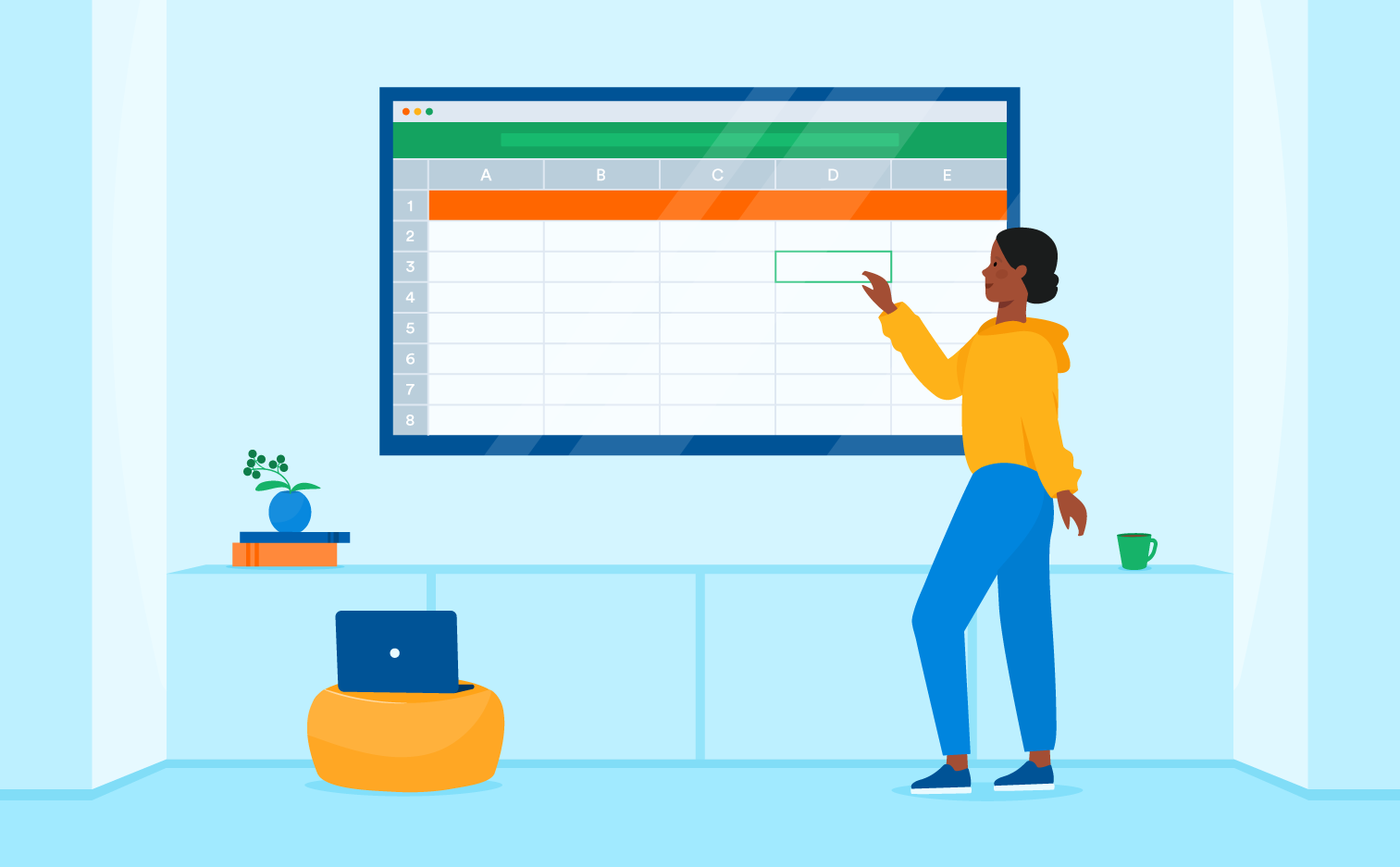
Comment planifier l’envoi de vos messages dans Microsoft Teams
mars 2024Voici un tutoriel facile à suivre qui vous explique étape par étape comment planifier l’envoi de vos messages sur Teams. Vous y découvrirez toutes les astuces pour programmer vos messages [...]
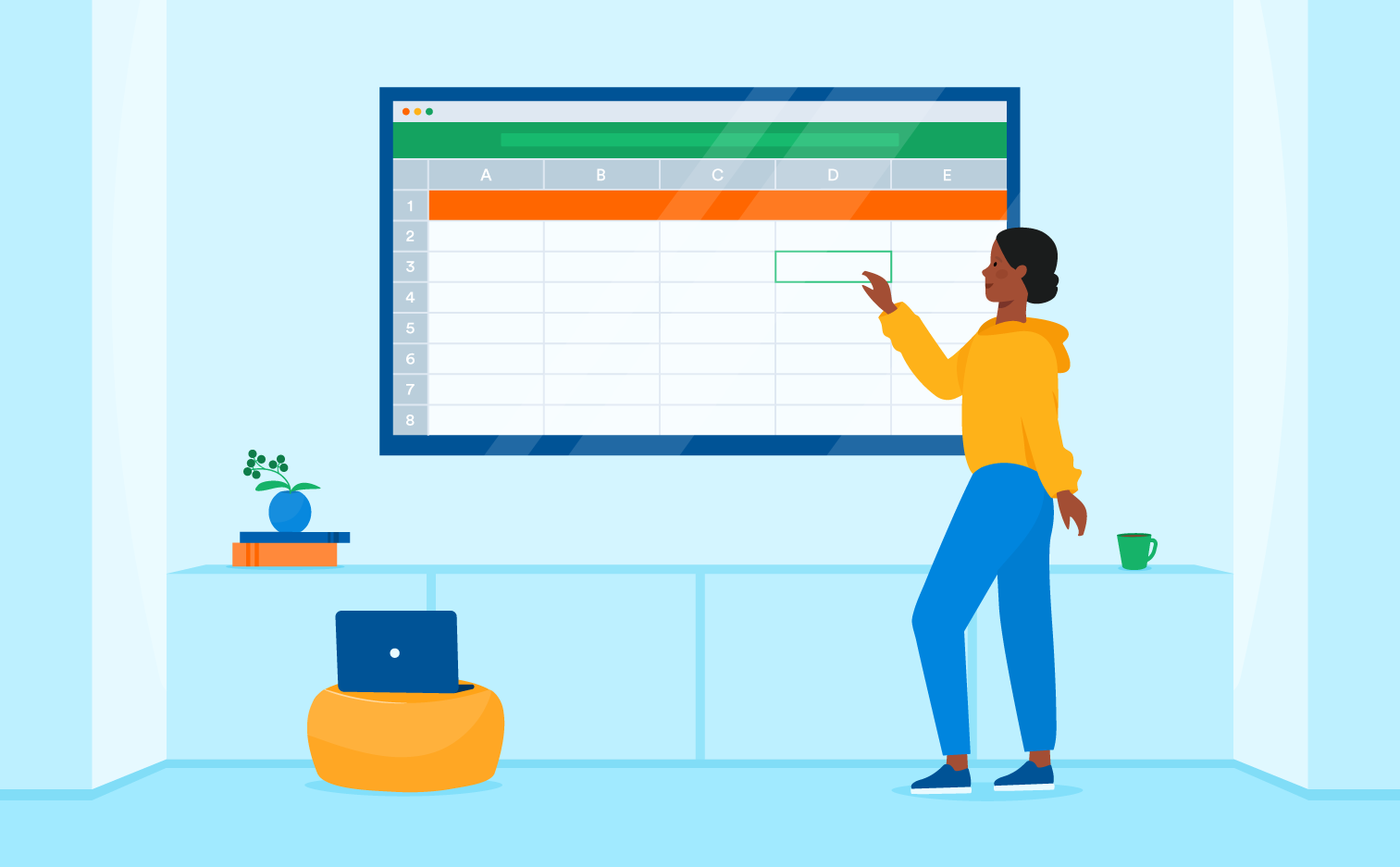
Outlook classique : comment marquer vos courriels supprimés comme lus automatiquement ?
février 2023Êtes-vous fatigué(e) de voir votre nombre de notifications gonflé dans le dossier « Éléments supprimés » de votre boîte de réception Outlook ? Heureusement, nous avons une astuce pour vous [...]
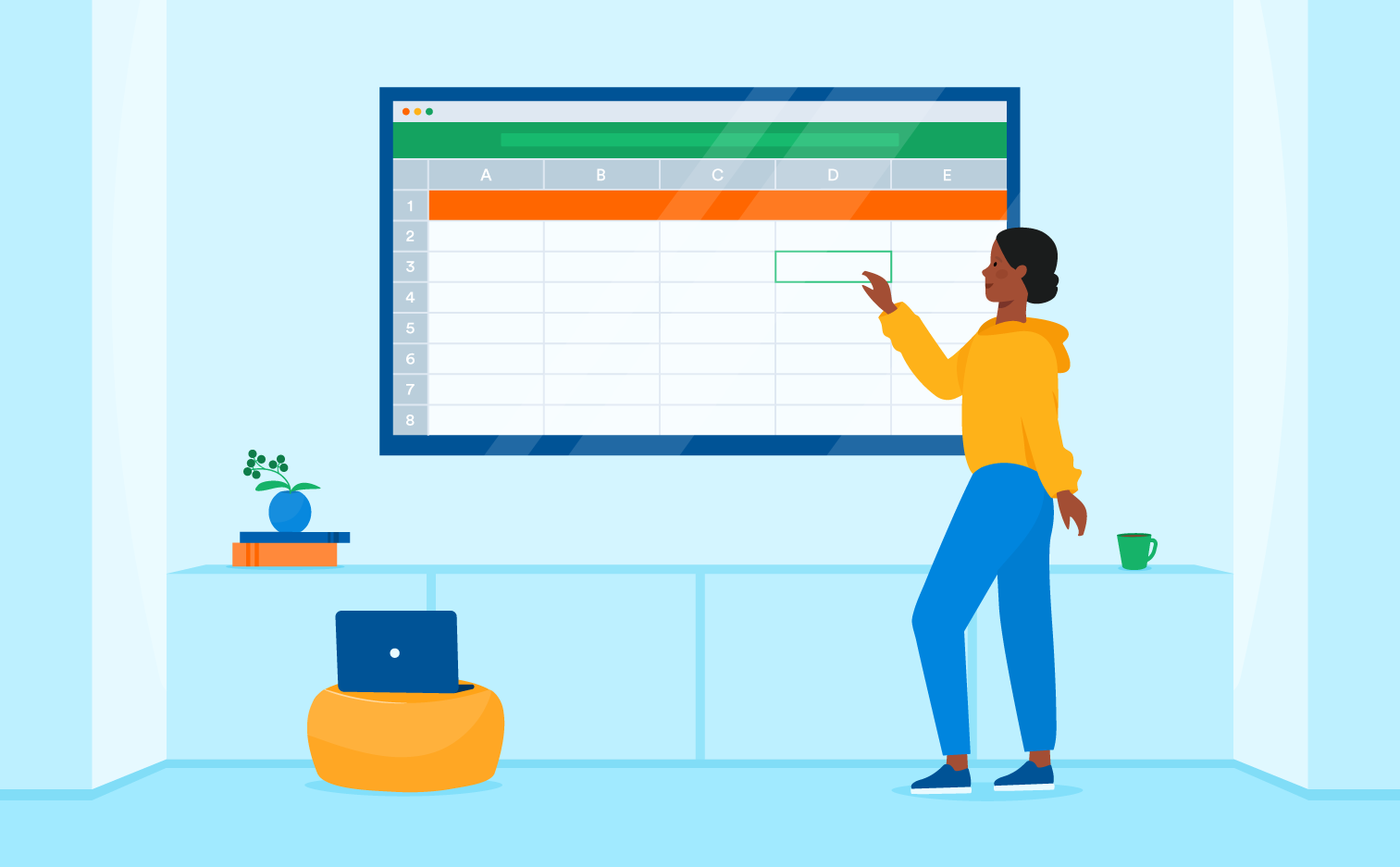
Outlook : Planifiez vos réunions efficacement avec le sondage de planification
mai 2024Trouver une date qui convient à tout le monde peut rapidement devenir un casse-tête… Mais saviez-vous qu’Outlook vous offre un outil intégré pour sonder les disponibilités de vos collègues et [...]
Restez à l’affût de nos nouvelles !
Abonnez-vous à notre infolettre pour faciliter votre travail et rester à l’affût des actualités de Sylbert.